怎么通过PS在画布中绘制放大镜
PS是现在十分常用的一款图片编辑软件,有些新用户不知道怎么通过PS在画布中绘制放大镜,接下来小编就给大家介绍一下具体的操作步骤。
具体如下:
1. 首先第一步先打开电脑中的PS软件,接着根据下图箭头所指,找到并点击【椭圆选框工具】图标。

2. 第二步先按住【Shift】键,接着根据下图箭头所指,按照需求绘制正圆形。
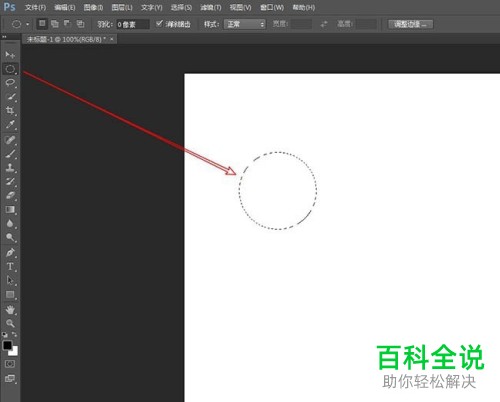
3. 第三步根据下图箭头所指,依次点击【编辑-描边】。
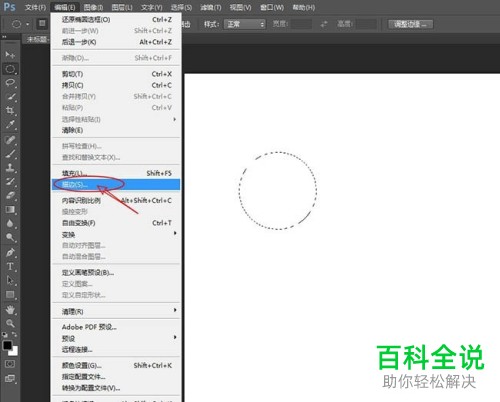
4. 第四步打开【描边】窗口后,先将【宽度】设置为3像素,接着根据下图箭头所指,将【颜色】设置为【黑色(#282828】,然后勾选【居中】并点击【确定】选项。

5. 第五步根据下图箭头所指,依次点击【选择-取消选择】选项。
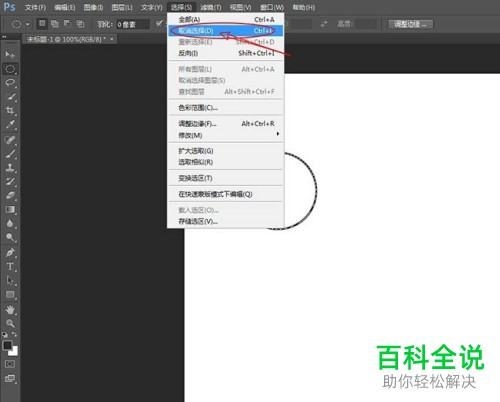
6. 第六步先点击左侧【画笔】图标,接着右键单击画布空白处,然后根据下图箭头所指,将【大小、硬度】选项分别设置为【4像素、100%】。
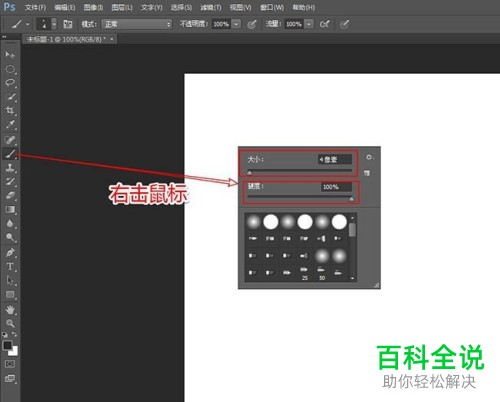
7. 第七步先点击左侧【矩形选框工具】,接着根据下图箭头所指,按照需求绘制矩形。
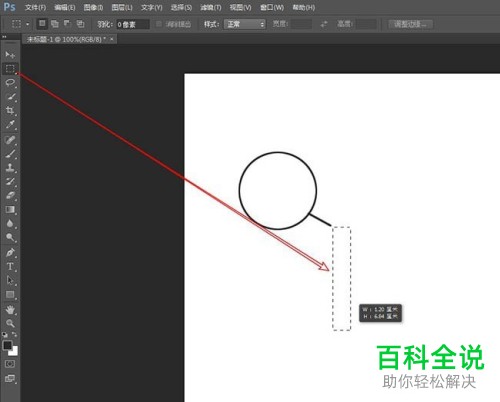
8. 第八步按下【Ctrl+T】快捷键调整矩形框位置,根据下图所示,将它旋转到目标角度。
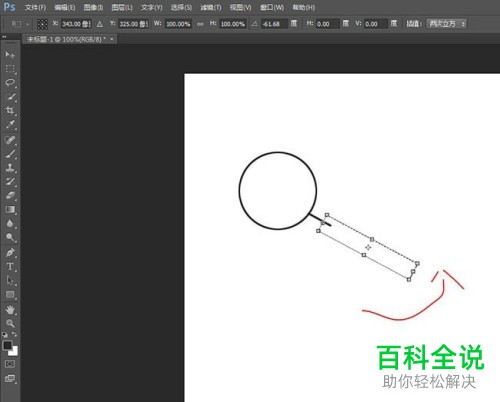
9. 最后重复上述步骤,根据下图箭头所指,给矩形框添加描边即可。
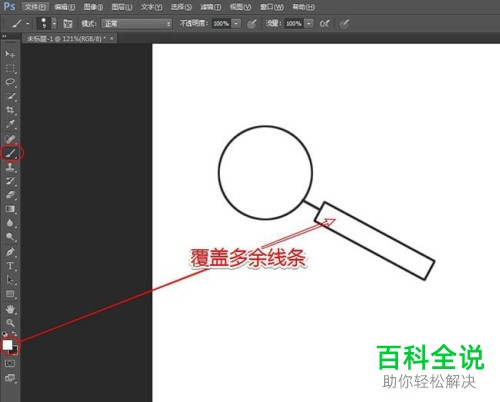
以上就是怎么通过PS在画布中绘制放大镜的方法。
赞 (0)

